Итак, как добавить приложение в автозагрузку Windows 10 с помощью специального пользовательского интерфейса – системная папка? Достаточно разместить в ней ярлык на нужный файл. Следуем по порядку.
Ищем системную папку!
Опять же, существует 2 способа вызова директории.
- Используем командную строку:
- [Win]+[R] → введите «shell:Startup».
Перед нами откроется директория, в которую можно добавить программу в автозапуск Windows 10 для текущего пользователя.
- Используя проводник, также можно добавить ярлык на нужное приложение или программу. Ниже указаны пути для разных типов пользователей, в случае если нужно сделать автозапуск программы в Windows 10.
для текущего пользователя:
- «С:» → Пользователи (User’s) → Имя_ пользователя → App Data → Roaming → Microsoft → Главное меню (Start Menu) → Программы (Programs) → StartUp;

для всех пользователей:
- «С:» → «ProgramData» → Microsoft → Window’s →Главное меню (Start Menu) → Программы (Programs) → StartUp.
Размещаем ярлык для автозапуска
Чтобы необходимая для нас программа запускалась каждый раз после включения и перезагрузки компьютера, необходимо копированием перенести в папку ярлык на исполняемый файл. Инструкция:
- ПКМ кликаем на ярлык программы → «Копировать» → переходим в папку автозагрузки, ПКМ кликаем на свободное пространство в пределах папки и выбираем «Вставить».



Давайте удостоверимся, все ли мы правильно сделали. В этом нам поможет абсолютно любое бесплатное ПО для просмотра и редактирования StartUp’a. Рассмотрим на примере имеющихся у нас «Autoruns» и «Cclener». Запускаем вышеназванные проги и в разделах «Logon» и «Автозагрузка, соответственно находим размещенное нами приложение, смотрите на скриншотах ниже.
Как видим, добавление файла в автозагрузку Windows 10 текущего пользователя прошло успешно. Напоминаем, что корректная работа ОС и производительность (пусть косвенно), но зависят от загруженности системы при старте. Многие игнорируют подобные советы. Надеемся, что вы не из их числа.
Использование системных инструментов
Теперь рассмотрим работу с системными инструментами. Наверняка, вы неоднократно слышали о том, что редактирование / удаление разделов реестра может привести к плачевным результатам. Не стоит отчаиваться. Следуя четкой инструкции, включить программу в автозагрузку Windows 10 окажется проще, чем собрать пасьянс. Итак, для перехода в дерево реестра run – следует:
- нажать клавиши [Win]+[R] → вводим «regedit» → OK.
Опять же, все не так однозначно, в системном разделе. Наряду с привычной графической оболочкой, можно поставить программу в автозагрузке Windows 10 как для текущего пользователя, так и для всех учетных записей одновременно. Разберем на примере всех пользователей. Следуем по иерархии:
- Hkey_Local_Machine → SoftWare → Microsoft →Windows → Current Version → Run.

- ПКМ кликаем справа на свободном поле и выбираем «Создать» → «Строковый параметр» → вводим_имя_ → OK → щелкните двойным левым кликом по записи и укажите путь к файлу «Значение».


- Во избежание безошибочного ввода местоположения, в помощь «copy» → «paste». Обращайте внимание на указание конечного файла – он не будет указан в свойствах.


Не сложным действием, мы добавили в реестр запись для всех учетных записей. Чтобы внести информацию в StartUp текущего пользователя, достаточно перейти в реестре:
- HKEY_CURRENT_USER → SOFTWARE → MicroSoft → Windows → Current Version → Run
Чем опасны программы в автозагрузке?
Аккуратный и грамотный подход к автозапуску программ вместе с загрузкой системы упрощает работу, забирая часть задач на себя. Но не стоит забывать, о том, что в нее попадают и вредоносные утилиты. Вы непременно должны знать, как отключить автозапуск программ в Windows 10 – об этом более подробно на нашем сайте. Чем может обернуться проникновение нежелательного ПО:
- может провоцировать самопроизвольное открытие окон в браузере с малоприятными баннерами;
- блокировать работу некоторых служб;
- может привести к синему экрану смерти – BsoD.
Одной из распространенных причин постоянной перезагрузки может быть именно вирус, который незаметно для вас прокрался в автозагрузку ОС. Держите ситуацию под контролем и периодически проверяйте различными доступными средствами. Более подробно о том, где находится папка автозапуска в Виндовс 10, раскрыто в статье на нашем сайте.
Комментарии (6)
- Иван (17.09.2019 в 16:09) Спасибо большое
- admin (24.06.2017 в 14:52)
Windows 11 предлагает несколько способов автоматического запуска приложений при запуске, и в этом руководстве мы покажем вам, как это сделать.
Если у вас есть группа приложений, которые вы открываете сразу же при каждом входе в свою учетную запись Windows 11, можно настроить автоматический запуск этих приложений, чтобы избежать дополнительных шагов и быстрее добраться до них.
У вас есть как минимум четыре способа автоматического запуска приложения в Windows 11. Если приложение может запускаться автоматически, вы можете управлять этим поведением на странице настроек «Запуск» или на странице настроек приложения. Кроме того, вы можете разместить ярлык в папке «Автозагрузка», который система обнаружит и запустит для автоматического запуска программы, или вы можете создать задачу для автоматического запуска приложения при входе пользователя в систему.
В этом руководстве по Windows 11 мы расскажем вам о различных способах автоматического запуска приложений на вашем компьютере.
Как настроить автоматический запуск приложения с помощью параметров запуска
Чтобы запустить автозагрузку приложения в Windows 11, выполните следующие действия:
1. Откройте Настройки.
2. Нажмите Приложения.
3. Щелкните стартовую страницу справа.
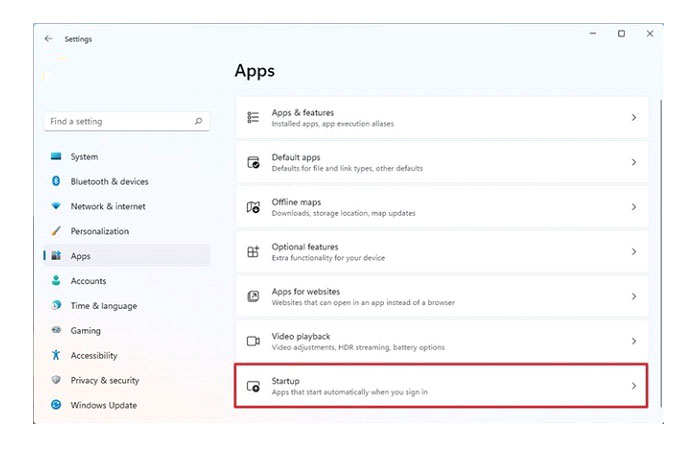
4. Включите тумблер для приложения, которое вы хотите запускать при запуске.
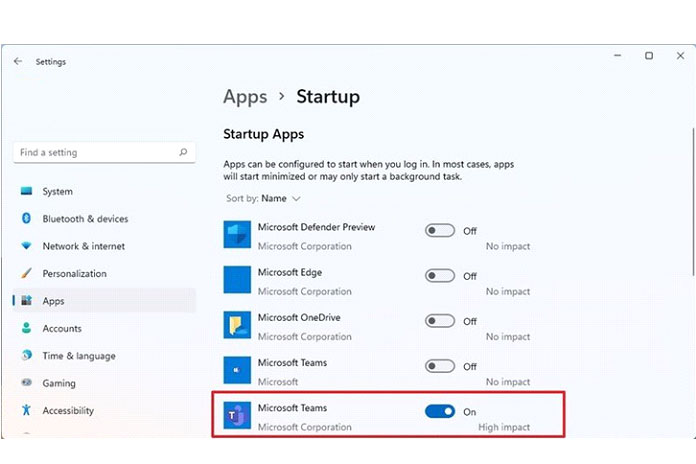
После того, как вы выполните эти шаги, приложение автоматически запустится, когда вы войдете в учетную запись. Возможно, вам придется повторить шаги для настройки других приложений.
Как настроить автоматический запуск приложения из папки Автозагрузка
Windows 11 также включает папку «Автозагрузка», известную папку, которую система проверяет каждый раз, когда вы входите в систему и запускаете любое приложение или сценарий, найденные в этом месте. Если нужное приложение недоступно в приложении «Настройки», вы можете разместить ярлык для автоматического запуска при запуске.
Чтобы запустить приложение автоматически через папку «Автозагрузка», выполните следующие действия:
1. Откройте Пуск.
2. Найдите » Выполнить» и щелкните верхний результат, чтобы запустить инструмент.
3. Введите следующую команду и нажмите кнопку ОК.
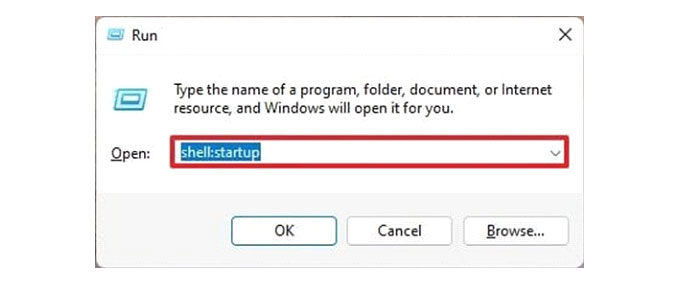
4. Щелкните меню » Создать» и выберите параметр » Ярлык «.
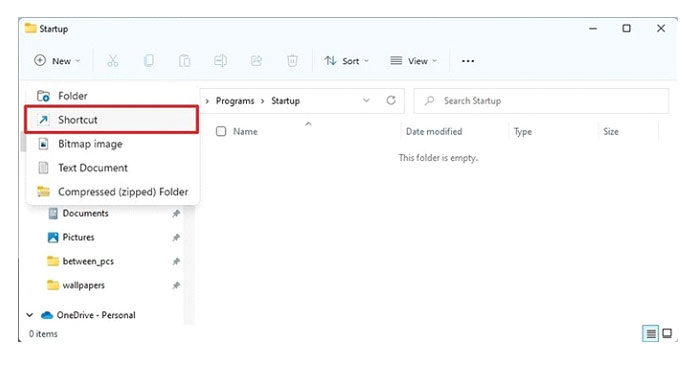
5. Нажмите кнопку Обзор.

6. Откройте папку установки приложения.
Подсказка. Классические 32-разрядные приложения обычно устанавливаются в папку „Program Files (x86)“, а 64-разрядные приложения обычно устанавливаются в папку „Programs Files“.
7. Выберите исполняемый файл приложения (.exe), который запускает программу.
Небольшое примечание: Обычно exe-файл имеет имя (или часть имени) и значок программы. Например, исполняемый файл „Mozilla Firefox“ — это файл „firefox.exe“.
8. Нажмите кнопку ОК.
9. Нажмите кнопку » Далее«.
10. Нажмите кнопку Готово.
После того, как вы выполните эти шаги, Windows 11 запустит любое приложение, ярлык или сценарий, найденные в папке «Автозагрузка».
Как настроить автоматический запуск приложения с помощью настроек приложения
Вы также можете настроить запуск приложения при запуске в настройках приложения. Вот пример, позволяющий автоматически запускать Microsoft Teams (потребитель) при запуске:
1. Откройте приложение Microsoft Teams.
2. Щелкните меню » Настройки и прочее «(трехточечное).
3. Выберите параметр » Настройки «.
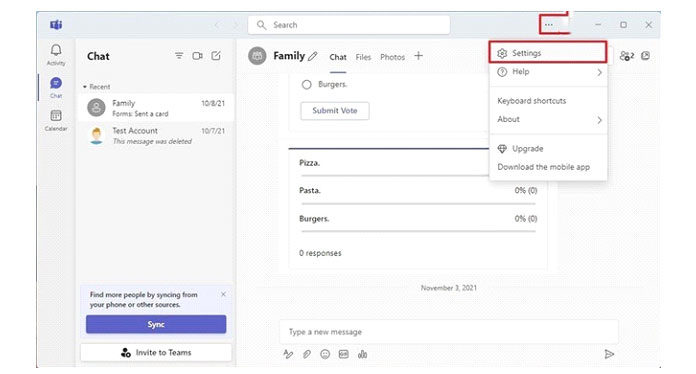
4. Нажмите Общие.
5. Установите флажок Автозапуск команд.
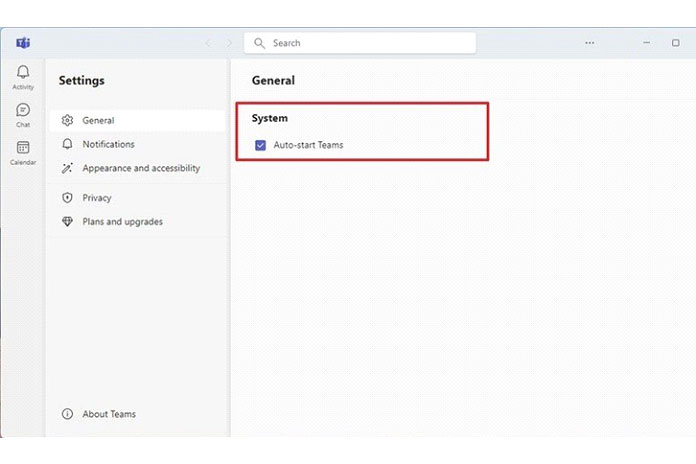
После того, как вы выполните шаги, приложение запустится автоматически при запуске. Хотя эти шаги характерны для потребительской версии Microsoft Teams, эта концепция применима к большинству классических настольных программ.
Как настроить автоматический запуск приложения с помощью планировщика заданий
В качестве альтернативы также можно запускать приложения во время запуска, создав запланированное задание с помощью приложения „Планировщик заданий“.
Чтобы автоматически запускать приложения в Windows 11 с помощью планировщика заданий, выполните следующие действия:
1. Откройте Пуск.
2. Найдите планировщик заданий и щелкните верхний результат, чтобы открыть приложение.
3. Щелкните правой кнопкой мыши ветку „Библиотека планировщика заданий“ и выберите параметр » Новая папка«.
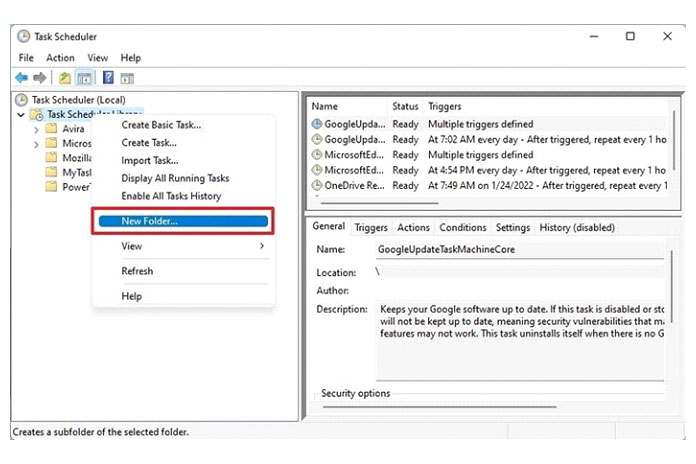
4. Введите имя папки, например MyTasks.
Краткое примечание. Этот шаг не является обязательным, но рекомендуется, чтобы ваши задачи были отделены от задач системы и приложений.
5. Нажмите кнопку ОК.
6. Разверните ветку «Библиотека планировщика заданий» и выберите папку MyTasks.
7. Щелкните меню » Действие».
8. Выберите опцию » Создать базовую задачу «.

9. Подтвердите название задачи.
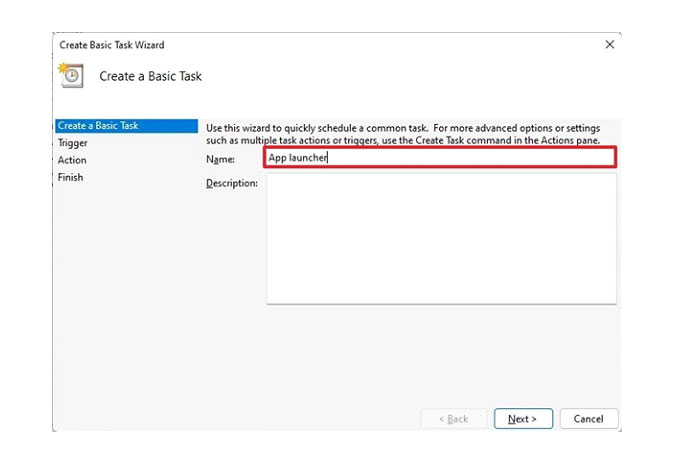
10. (Необязательно) В поле «Описание» создайте описание задачи.
11. Нажмите кнопку » Далее».
12. Выберите параметр » Когда я вхожу в систему «.
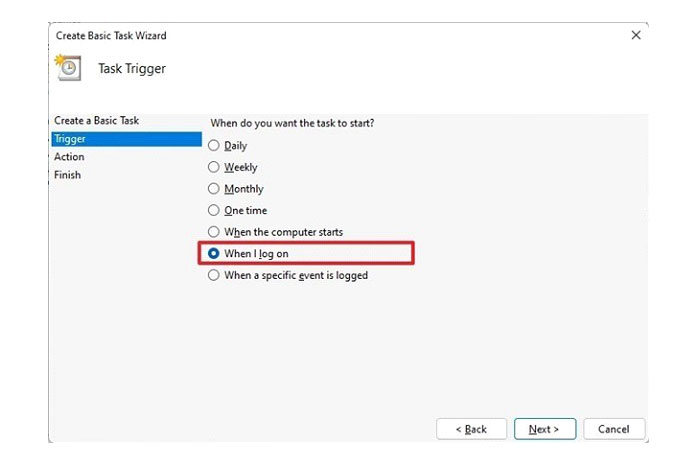
Подсказка: вы можете выбрать параметр «При запуске компьютера», но для правильной работы может потребоваться изменить «Параметры безопасности» в дополнительных свойствах задачи.
13. Выберите опцию Запустить программу.

14. Нажмите кнопку » Далее».
15. Нажмите кнопку Обзор.
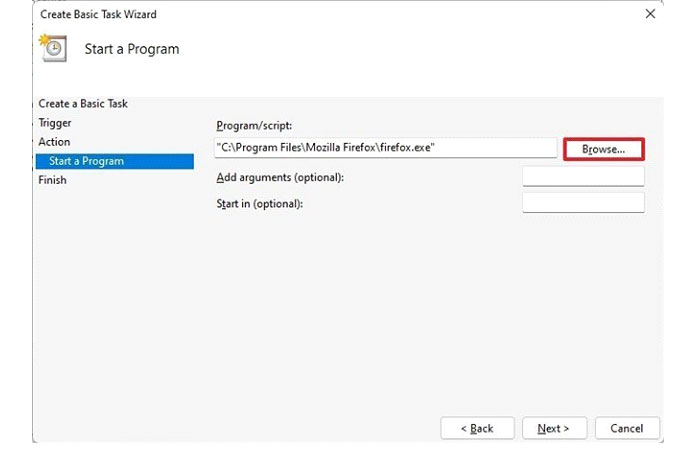
16. Откройте папку установки приложения.
17. Выберите исполняемый файл приложения (.exe), который запускает программу.
18. Нажмите кнопку Открыть.
19. Нажмите кнопку » Далее».
20. Нажмите кнопку Готово.
После выполнения этих шагов приложение будет автоматически запускаться в Windows 11 при каждом входе в систему.
Хотя существует множество способов автоматического запуска приложений, стоит отметить, что слишком большое количество приложений может повлиять на производительность системы. Вы должны автоматически запускать только те, которые вам нужны больше всего. Если у вас много приложений, запускаемых при запуске, вы можете использовать эти шаги, чтобы отключить те из них, которые вам не нужны.
Источник: poptechno.ru